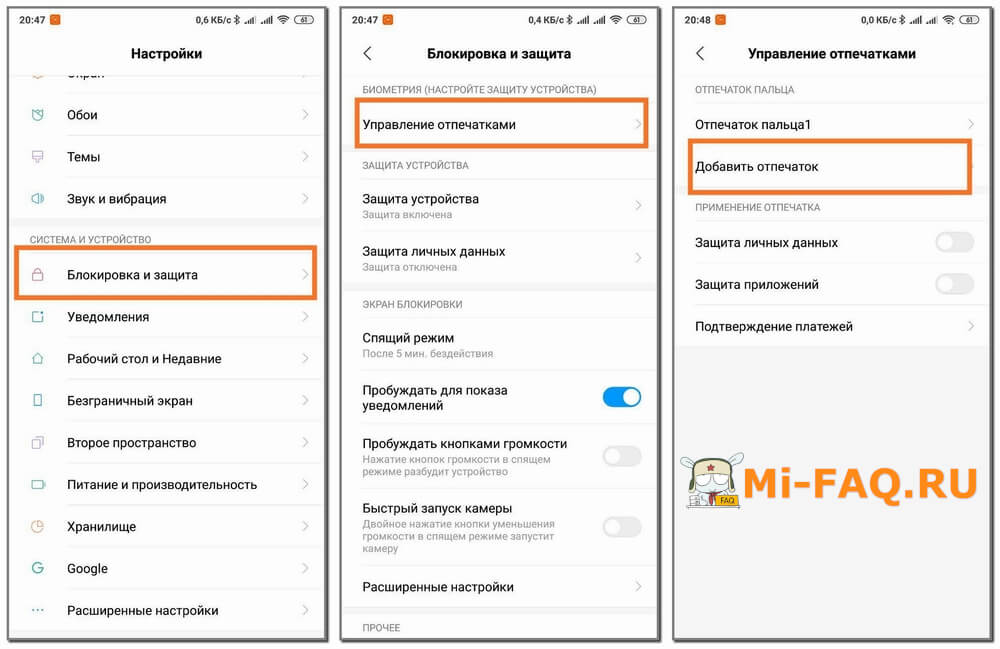- Что делать, если не работает сканер отпечатка пальца на Xiaomi
- Как работает сканер отпечатков
- Выявление причин, почему на Xiaomi и Redmi не работает сканер отпечатков пальцев
- Механическая поломка
- Последствия обновления
- Программный сбой
- Как решить различные проблемы со сканером на смартфоне
- Пропал пункт в Настройках
- Сканер плохо распознает отпечаток
- Не добавляется новый отпечаток
- Видео-советы
- Что делать, если плохо работает датчик отпечатков пальцев на Xiaomi (Redmi)
- Программная ошибка
- Физические преграды
- Что делать, если перестал работать сканер отпечатков пальцев на Xiaomi (Redmi)
- Грязные руки
- Грязный сканер
- Замена экрана
- Защитное стекло или плёнка
- Программные ошибки
- Аппаратные ошибки
- Диагностика сенсора отпечатков пальцев в инженерном меню Xiaomi
- Сброс отпечатков пальцев и запись новых в память Xiaomi
- Сброс настроек
Что делать, если не работает сканер отпечатка пальца на Xiaomi
Одной из самых удобных конструкций для защиты устройства является сканер отпечатков пальцев. Не нужно запоминать буквенные коды или графические ключи, достаточно лишь коснуться корпуса телефона. Но иногда возникают неприятные ситуации, приводившие к поломке дактилоскопического датчика. Поэтому пользователи начинают интересоваться, как решить проблему, если не работает сканер отпечатка пальца на Xiaomi. Сегодня обсудим эту актуальную тему.
Как работает сканер отпечатков
Дактилоскопический датчик — это идеальное безопасное решение, если вы позволяете другому человеку пользоваться своим смартфоном. Во-первых, можно вообще ограничить доступ к девайсу (экран блокировки). Во-вторых, отпечаток устанавливается и на конкретные приложения. Боитесь, что ребенок совершит ненужное приобретение в интернет-магазине? Тогда просто выставьте на сайт защиту сканированием.
Механизм работы сканера отпечатка следующий:
- Переходим в «Настройки» — «Блокировка и защита» — «Управление отпечатками».
- Вводим свой пин-код и выставляем блокировку с помощью своего отпечатка. Система просит нас приложить палец к датчику и повернуть руку в нескольких положениях. После этого ваш отпечаток запоминается.
- Теперь берем смартфон и касаемся корпуса, задержав палец на несколько секунд. Происходит срабатывание, и вы получаете доступ к телефону. Кстати, сейчас набирают популярность подэкранные сенсоры, которые встречаются во флагманских моделях. Это также очень удобно.
Подробнее про добавление/удаление отпечатка вы можете прочесть в нашей отдельной статье.
Выявление причин, почему на Xiaomi и Redmi не работает сканер отпечатков пальцев
Пользователи часто сталкиваются с ситуацией, когда датчик не распознает прикосновения, но и причины неизвестны. Сбой в системе после очередного обновления? Нужен новый снимок отпечатка? А может, вообще повредился шлейф?
Прежде чем приступать к ремонту, необходимо точно знать, из-за чего сканер не функционирует. Здесь два основных варианта: или механическое повреждение, исправить которое в домашних условиях довольно тяжело, или программная ошибка, исчезающая после отката либо обновления ПО.
Механическая поломка
Начнем с самого банального и распространенного — при разборке аппарата вы случайно повредили шлейф сканера. Физическая поломка может случится если сильно дернуть крышку, не отсоединив ленту. Теперь, к сожалению, поможет лишь квалифицированный мастер.
Смартфон упал на жесткую поверхность, или вы залили его водой? Вполне возможно, что после этого дактилоскопический датчик откажется работать. Также обратите внимание на состояние задней панели телефона. Влага, грязь, жир будут препятствовать нормальному контакту. Тщательно протрите корпус и аккуратно пройдитесь ватной полочкой, смоченной в спирте, по кнопке отпечатка.
Если на пальце присутствуют порезы или хотя бы микротрещинки — сканирование с большой вероятностью не сработает. Руки должны быть сухими и чистыми.
Последствия обновления
Разработчики Xiaomi с завидной регулярностью выпускают улучшения и новшества для своей продукции. Но, помимо инновационных функций, пользователи сталкиваются с торможениями, глюками и различными ошибками. Это неизменная составляющая и огромный минус девелоперских версий.
Глобальная оболочка, конечно, меньше подвержена подобным проблемам, но полностью их никто не исключает. Итак, если после обновления вы заметили, что модуль перестал работать, пропал сканер вашего отпечатка, либо наблюдаются перебои в сканировании — подождите выхода следующей сборки, где будут оптимизированы все имеющиеся недостатки. В крайнем случае, откатитесь на предыдущую версию.
Программный сбой
Здесь первым делом необходимо удалить отпечаток и добавить новый. Также рекомендуется несколько раз перезапустить устройство и полностью разрядить его, а после зарядить аккумулятор до 100%.
Если не поможет, попробуйте сменить в «Настройках» язык по умолчанию на английский и сделать несколько скриншотов отпечатка. Далее можно будет вернуться к русскому языку. Такие простые действия обычно помогают восстановить слаженную работу дактилоскопического датчика.
Никакие действия не помогают вернуть работоспособность датчика в домашних условиях, а обращаться к мастеру не хочется? Тогда просто отключите блокировку по сканеру и пользуйтесь стандартными методами защиты: цифробуквенный пароль, графический ключ или Face ID (последний вариант имеет не лучшие параметры безопасности, так что рекомендовать разблокировку по лицу мы не можем).
Как решить различные проблемы со сканером на смартфоне
Сканер отпечатков пальцев не перестал работать, но наблюдаются перебои и разного рода неполадки? Ниже вы найдете наиболее частые проблемы, возникающие у пользователей, и способы их решения.
Пропал пункт в Настройках
Достаточно странная, но распространенная ситуация. Вы заходите в «Настройки», чтобы добавить/удалить отпечаток, а этого раздела просто нет, как будто на смартфоне не предусмотрен сканер вообще.
Единственный вариант, который поможет – это полный сброс до заводских настроек. О том, как вернуть смартфон в исходное состояние, вы можете узнать из нашей специальной статьи. Только не забудьте перед этим сделать бэкап, иначе лишитесь важных материалов.
Еще хорошим вариантом является обновление через «Три точки» либо установка полной прошивки. Что же такое целостный ROM? Об этом мы рассказывали тут в отдельном пункте.
Сканер плохо распознает отпечаток
Здесь необходимо повторить вышеуказанные рекомендации. Во-первых, протрите область датчика, после добавьте новый отпечаток. В крайнем случае сбросьте настройки до заводских + полностью очистите кэш.
Не добавляется новый отпечаток
Удалите существующие скриншоты и через «Настройки» попробуйте добавить новый отпечаток. Опять же может помочь сброс или обновление. В принципе, механизм везде одинаковый: устранение софтовых и механических неполадок.
За дополнительной информацией обращайтесь к нам в комментарии, всегда поможем! Лишь в крайних случаях понадобится сервисный центр.
Видео-советы
Сегодня мы обсудили такое неприятное явление, как не работающий сканер на телефоне Xiaomi. Как видим, существует огромное количество методов, с помощью которых можно провести диагностику дактилоскопического датчика и исправить неполадки. А чтобы сканер всегда работал исправно и быстро, не подвергайте мобильное устройство физическим воздействиям и следите за программной частью. Удачи!
Источник
Что делать, если плохо работает датчик отпечатков пальцев на Xiaomi (Redmi)
На сайт я уже писал статью о том, что делать, если сканер отпечатков пальцев на Xiaomi (Redmi) вообще перестал работать, если вам не помогут несколько советов в этой заметке, ознакомьтесь с полной версией статьи.
Сейчас я рассмотрю случай, когда сканер отпечатков работает плохо, то работает, то нет, либо лишь с третьего или четвёртого раза распознаёт ваш палец.
Возможно предположить либо программную ошибку, либо физическое повреждение, оба варианта предполагают как простое решение, так и сложное, начну с простых методов. Ещё на сайте есть статья о том, как улучшить работу датчика отпечатков.
Программная ошибка
Мы не будем рассматривать вопрос перепрошивки Xiaomi, обычно это не имеет значения при плохой работе датчика, однако, есть иной вариант, и он заключается в пересоздании образцов отпечатков пальцев.
Напомню: если вы повредили кожу на пальце, либо у вас появилась мозоль, либо иное изменение, Xiaomi может плохо распознавать вас, либо не распознать вовсе. Убедитесь, что с кожей на пальце у вас всё порядке.
Зайдите в настройки, перейдите в пункт «Пароли и безопасность». 
Далее войдите в меню «Разблокировка отпечатком». 
Вы видите один или несколько образцов отпечатка, который были созданы ранее. Удалите их, после чего создайте новые.
Внимание: во время сканирования при создании отпечатка каждый раз слегка поворачивайте палец в разные стороны: чуть выше, ниже, левее и правее, чтобы в память попал как можно более подробный образец.
В большинстве случаев этот метод помогает, если плохо функционирует панель распознавания отпечатка.
Физические преграды
Прежде всего убедитесь, что сенсор чист, на нём нет мусора, посторонних предметов или видимого жира от пальцев рук. Для гарантии протрите сенсор сухой тканью.
Внимательно осмотрите нет ли физического повреждения, трещин, вмятин, как на самом датчике, так и рядом на корпусе. Есть вероятность, что при падении или ударе шлейф, который соединяет датчик с материнской платой, отошёл или повредился, заменить его возможно лишь в ремонтной мастерской.
Если вы используете Xiaomi с датчиком отпечатков под экраном, и на дисплей наклеено защитное стекло, убедитесь, что между ними нет зазора, воздушной пробки или мусора, который бы мешал работе сканера.
Кстати, некоторые защитные стёкла нарушают работу датчика и отпечаток считывается плохо или неуверенно. Попробуйте открепить защитное стекло или плёнку и проверьте работу без него.
Если эти методы не помогли, и всё ещё плохо работает сканер отпечатка, ознакомьтесь с полной версией статьи о решении этой проблемы, и, если она также не поможет, обратитесь в сервисный центр Xiaomi для диагностики и ремонта.
Источник
Что делать, если перестал работать сканер отпечатков пальцев на Xiaomi (Redmi)
Сканер отпечатка пальцев – способ идентификации владельца, быстрый и точный. Вместо того, чтобы каждый раз при разблокировке Xiaomi вводить пароль или графический ключ, достаточно приложить палец к сканеру, на это уходит менее одной секунды времени.
В некоторых случаях сканер отпечатков начинает сбоить, не распознаёт рисунок на коже, пишет об ошибках в работе. Разберёмся в основных причинах и методах решений проблем того, что перестал работать сканер отпечатков на Xiaomi.
Грязные руки
Сенсор считывает не выступающую часть рисунка на коже пальцев, а ложбинки, поэтому важно, чтобы руки были чистыми. Если они мокрые, грязные или на подушечке пальца появилась царапина, ожог или иной дефект кожи – сканер Xiaomi не распознает вас, как владельца телефона.
Решение: помыть руки. Если произошло повреждение кожи, заведите новый отпечаток другого пальца, чтобы была возможность разблокировки смартфона на время заживления раны. Если сенсор Сяоми всё ещё не работает, двигаемся дальше.
Грязный сканер
Если руки чистые, но смартфон не разблокируется, протрите сканер сухой мягкой тканью, чтобы удалить загрязнения.
Влажной тряпкой чистить не рекомендую, использовать любые чистящие средства также не нужно, сухой ткани достаточно.
Не зная свойств чистящего средства, нельзя гарантировать безопасность процедуры, возможно обратное действие – дальнейшее и окончательное повреждение сканера.
Решение: протереть сканер сухой мягкой тканью.
Замена экрана
Если вы обладаете телефоном Xiaomi сканер отпечатков которого находится под экраном, и вы заменили его, заново проведите процедуру считывания отпечатка пальцев, а старый отпечаток удалите из памяти смартфона.
Этот совет действенен в том случае, когда известно, что нет проблем с аппаратной частью.
Решение: заново провести процедуру сканирования пальца.
Защитное стекло или плёнка
При условии, что сканер находится под экраном, и вы используете защитное стекло или плёнку, убедитесь в том, что отпечаток продолжает считываться стабильно. Если процедура происходит долго или с низкой точностью, придётся убрать защиту.
Личное мнение: защитные стёкла и плёнки не защищают современные экраны, т.к. их твёрдость и качество значительно им уступают. У смартфонов Xiaomi стёкла экранов выполнены по технологии gorilla glass, она позволяет добиться феноменальной твёрдости и прочности поверхности в то время, как защитные стёкла выполнены по обычным технологиям. Поэтому, если такое стекло наклеено на экран, и при падении разбивается, люди ошибочно считают, что оно взяло удар на себя и спасло экран, но это не так. Менее твёрдый и прочный материал разбился, а экран выдержал. Да и как может одно стекло защитить другое, если между ними нет никакого демпфера или зазора? Это чистой воды маркетинг.
Решение: убрать защитное стекло или плёнку и проверить работу сканера в нормальном режиме. Если отпечаток распознаётся нормально, то причина была в дополнительном стекле, не устанавливайте его.
Программные ошибки
Операционная система Android сложная, в ней встречаются ошибки, невозможно написать столь сложный проект и не допустить опечаток или ошибок совместимости в работе разных модулей. Но что ещё хуже с точки зрения надёжности программного обеспечения – каждый производитель норовит использовать собственную оболочку с дополнительными функциями, которые ещё сильнее усложняют ситуацию с потенциальными ошибками.
Если вы считаете, что ошибка в сканировании пальца возникает из-за программных причин, необходимо удалить все отпечатки, хранящиеся в памяти устройства, перезагрузить его и добавить их заново.
Если проблема сохранится – придётся совершить сброс к заводским настройкам, это не гарантирует решение проблемы, однако, исключит вероятность того, что вина на какой-то программе. Останется отнести телефон в ремонт, иного решения нет.
Решение: удалить старые отпечатки, добавить новые. Если не помогло – Hard Reset. Если всё ещё происходят неполадки – ремонт в сервисе.
Аппаратные ошибки
Датчик отпечатков, как и другой физический модуль, может сломаться от удара, воздействия воды или экстремальных температур.
Если ни один из вышеперечисленных способов не помогает, и при условии, что в Xiaomi установлена официальная версия глобальной прошивки, единственное решение – ремонт в сертифицированном центре.
Решение: необходима замена датчика.
Диагностика сенсора отпечатков пальцев в инженерном меню Xiaomi
Чтобы исключить аппаратные проблемы с датчиком отпечатков перейдём в инженерное меню Xiaomi, для этого войдите в общие настройки, найдите пункт «О телефоне», после чего выберите строку «Версия ядра» и нажмите на неё 6 раз подряд. 
В инженерном меню найдите пункт «FPC fingerprint sensor» и войдите в него. 
Xiaomi самостоятельно проведёт 2 теста, если они завершаться успешно, как в моём случае, где напротив результата каждого теста стоит зелёная надпись «Passed», значит, Android видит модуль и он работает исправно.
отпечатка пальц ев в инженерном меню Xiaomi» width=»281″ height=»500″ data-lazy-srcset=»https://mi-check.ru/wp-content/webp-express/webp-images/uploads/2019/05/Finger_Off_8.jpg.webp 563w, https://mi-check.ru/wp-content/webp-express/webp-images/uploads/2019/05/Finger_Off_8-169×300.jpg.webp 169w» data-lazy-sizes=»(max-width: 281px) 100vw, 281px» data-lazy-src=»https://mi-check.ru/wp-content/webp-express/webp-images/uploads/2019/05/Finger_Off_8.jpg.webp»/>
Проблему стоит искать либо в программах, либо заменить эталонные отпечатки пальцев.
Если же хоть один из тестов не будет пройдет, то решение одно – замена датчика в сервисном центре.
Сброс отпечатков пальцев и запись новых в память Xiaomi
При первых симптомах ошибки работы сканера я рекомендую удалить из памяти старые отпечатки и записать новые.
Хоть рисунок на коже пальцев с возрастом не меняется, кожа подвержена воздействию внешней среды. Она стирается, царапается, можно получить ожог или иное её повреждение.
Поэтому, если начались проблемы – смените эталонный скан, это займёт пару минут и не потребует никаких затрат и не повлечёт иных проблем.
Чтобы это сделать зайдите в общие настройки, найдите пункт «Блокировка и защита». 
В верхней части списка нам нужен пункт «Управление отпечатками». 
Теперь вы видите список всех отпечатков, которые есть в памяти, если нажать на них, появится возможность удаления.
отпечатков пальц ев в памяти Xiaomi» width=»281″ height=»500″ data-lazy-srcset=»https://mi-check.ru/wp-content/webp-express/webp-images/uploads/2019/05/Finger_Off_3.jpg.webp 563w, https://mi-check.ru/wp-content/webp-express/webp-images/uploads/2019/05/Finger_Off_3-169×300.jpg.webp 169w» data-lazy-sizes=»(max-width: 281px) 100vw, 281px» data-lazy-src=»https://mi-check.ru/wp-content/webp-express/webp-images/uploads/2019/05/Finger_Off_3.jpg.webp»/> отпечатка пальц ев из памяти Xiaomi» width=»281″ height=»500″ data-lazy-srcset=»https://mi-check.ru/wp-content/webp-express/webp-images/uploads/2019/05/Finger_Off_2.jpg.webp 563w, https://mi-check.ru/wp-content/webp-express/webp-images/uploads/2019/05/Finger_Off_2-169×300.jpg.webp 169w» data-lazy-sizes=»(max-width: 281px) 100vw, 281px» data-lazy-src=»https://mi-check.ru/wp-content/webp-express/webp-images/uploads/2019/05/Finger_Off_2.jpg.webp»/>
Теперь можно добавить новый, нажмите на соответствующую кнопку и заново пройдите процедуру сканирования. Чётко следуйте инструкции, появляющейся на экране.
отпечатка пальц а на Xiaomi» width=»281″ height=»500″ data-lazy-srcset=»https://mi-check.ru/wp-content/webp-express/webp-images/uploads/2019/05/Finger_Off_4.jpg.webp 563w, https://mi-check.ru/wp-content/webp-express/webp-images/uploads/2019/05/Finger_Off_4-169×300.jpg.webp 169w» data-lazy-sizes=»(max-width: 281px) 100vw, 281px» data-lazy-src=»https://mi-check.ru/wp-content/webp-express/webp-images/uploads/2019/05/Finger_Off_4.jpg.webp»/>
Вернуться к содержанию
Сброс настроек
Если вы последовали всем советам, описанным выше, а сканер не работает, остаётся последняя возможность решить её самостоятельно – сброс к заводским настройкам.
Все данные из памяти Xiaomi будут удалены.
Войдите в общие настройки, найдите пункт «Расширенные настройки». 
Теперь нужен пункт меню «Резервирование и сброс». 
В самом низу кнопка «Сбросить к заводским настройкам».
Не забудьте сделать резервную копию данных.
Если после сброса проблема не исчезла, остаётся единственный путь – сдать Xiaomi в ремонт.
Источник